Comment configurer la fonction WDS du modem-routeur VDSL/ADSL pour étendre le réseau WiFi existant ? (nouveau logo)
TD-W9960v , Archer VR300( V1 V1.20 ) , Archer VR400( V2 ) , Archer VR600v( V2 ) , Archer VR600( V2 )
Recent updates may have expanded access to feature(s) discussed in this FAQ. Visit your product's support page, select the correct hardware version for your device, and check either the Datasheet or the firmware section for the latest improvements added to your product. Please note that product availability varies by region, and certain models may not be available in your region.
Par exemple, ma maison couvre une grande surface. La couverture sans fil du routeur que j'utilise (le routeur racine) est limitée. Je souhaite utiliser un routeur étendu pour étendre le réseau sans fil du routeur racine.
Note:
• Le pontage WDS ne nécessite qu'une configuration sur le routeur étendu et assurez-vous que votre routeur prend en charge WDS.
• En général, la fonction de pontage WDS peut être activée soit en fréquence 2,4 GHz, soit en fréquence 5 GHz pour un routeur double bande, mais pour des modèles comme Archer VR600 et Archer VR600v, WDS n'est disponible qu'en fréquence 2,4 GHz. Nous utilisons la fonction de pontage WDS en fréquence 2,4 GHz comme exemple.
1. Visitez http://tplinkmodem.net et connectez-vous avec le nom d'utilisateur et le mot de passe que vous avez définis pour le routeur. Si vous ne savez pas comment vous connecter, veuillez vous référer à Se connecter à l'interface de gestion Web.
2. Examinez le SSID à ponter :
(1) Allez dans Avancé > Sans fil > Paramètres avancés . Sélectionnez 2,4 GHz .
(2) Cochez Activer le pontage WDS .
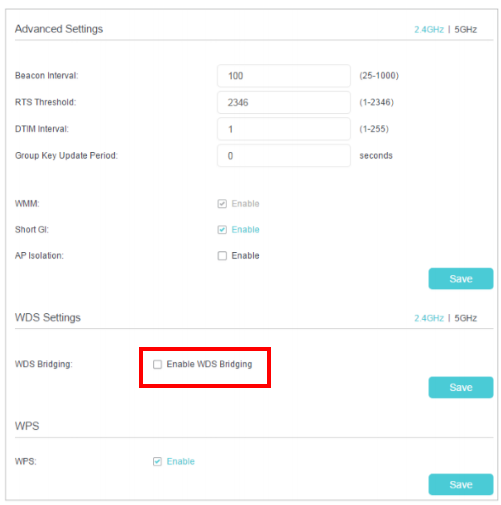
(3) Cliquez sur Analyser, localisez le SSID du routeur racine et cliquez sur Connecter .
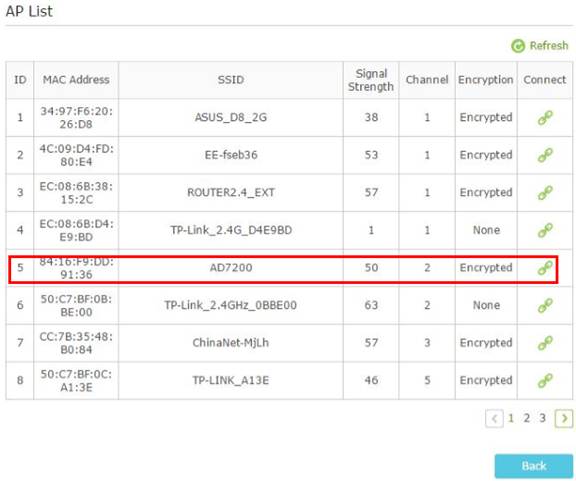
(4) Choisissez la version de sécurité et le cryptage en fonction de votre réseau sans fil principal et saisissez le même mot de passe sans fil. Cliquez sur Enregistrer .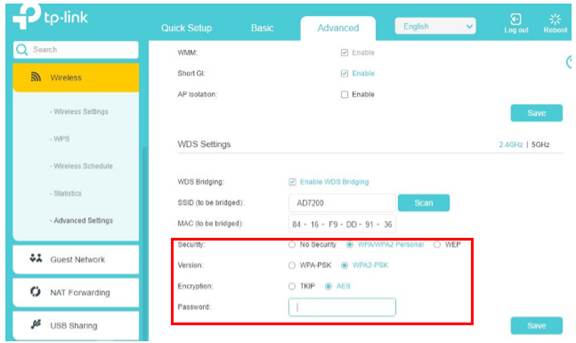
3. Configurez l'adresse IP du routeur et désactivez DHCP :
(1) Allez dans Avancé > Réseau > Paramètres LAN .
(2) Modifiez l'adresse IP du routeur étendu pour qu'elle se trouve dans le même sous-réseau que le routeur racine.
(Par exemple, l'adresse IP du routeur racine est 192.168.1.1, l'adresse IP du routeur étendu peut être 192.168.1.2~192.168.1.254. Nous prenons 192.168.1.202 comme exemple.)
(3) Décochez Activer sur DHCP pour le désactiver.
(4) Cliquez sur Enregistrer .
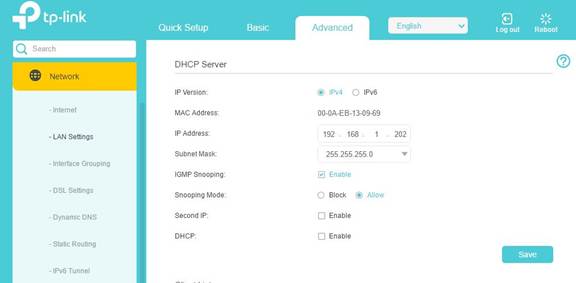
Maintenant, vous pouvez vous connecter au SSID et au mot de passe du routeur étendu pour profiter du réseau.
Remarque : le routeur étendu peut avoir un nom de réseau sans fil (SSID) et un mot de passe différents ou identiques à ceux du routeur racine. Vous pouvez le modifier dans Avancé > Sans fil > Paramètres sans fil .
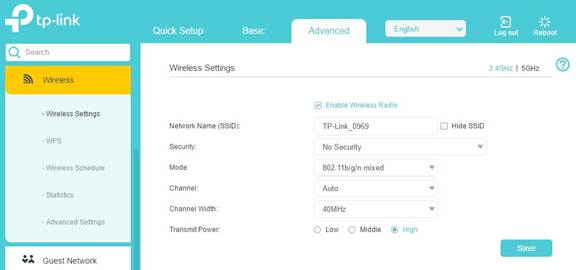
Est-ce que ce FAQ a été utile ?
Vos commentaires nous aideront à améliorer ce site.
Quelle est votre préoccupation avec cet article ?
- Mécontent du produit
- Trop compliqué
- Titre déroutant
- Ne s'applique pas à moi
- Trop vague
- Autre
Merci
Pour nous écrire.
Cliquer ici pour contacter le service support TP-Link.
Recommend Products
Ce site Web utilise des cookies pour améliorer la navigation sur le site Web, analyser les activités en ligne et offrir aux utilisateurs la meilleure expérience sur notre site Web. Vous pouvez vous opposer à tout moment à l'utilisation de cookies. Vous pouvez obtenir plus d'informations dans notre politique de confidentialité .
Ce site Web utilise des cookies pour améliorer la navigation sur le site Web, analyser les activités en ligne et offrir aux utilisateurs la meilleure expérience sur notre site Web. Vous pouvez vous opposer à tout moment à l'utilisation de cookies. Vous pouvez obtenir plus d'informations dans notre politique de confidentialité .
Cookies basiques
Ces cookies sont nécessaires au fonctionnement du site Web et ne peuvent pas être désactivés dans vos systèmes.
TP-Link
accepted_local_switcher, tp_privacy_base, tp_privacy_marketing, tp_smb-select-product_scence, tp_smb-select-product_scenceSimple, tp_smb-select-product_userChoice, tp_smb-select-product_userChoiceSimple, tp_smb-select-product_userInfo, tp_smb-select-product_userInfoSimple, tp_top-banner, tp_popup-bottom, tp_popup-center, tp_popup-right-middle, tp_popup-right-bottom, tp_productCategoryType
Chat en direct
__livechat, __lc2_cid, __lc2_cst, __lc_cid, __lc_cst, CASID
Youtube
id, VISITOR_INFO1_LIVE, LOGIN_INFO, SIDCC, SAPISID, APISID, SSID, SID, YSC, __Secure-1PSID, __Secure-1PAPISID, __Secure-1PSIDCC, __Secure-3PSID, __Secure-3PAPISID, __Secure-3PSIDCC, 1P_JAR, AEC, NID, OTZ
Cookies d'analyse et marketing
Les cookies d'analyse nous permettent d'analyser vos activités sur notre site Web pour améliorer et ajuster les fonctionnalités de notre site Web.
Les cookies marketing peuvent être définis via notre site Web par nos partenaires publicitaires afin de créer un profil de vos intérêts et pour vous montrer des publicités pertinentes sur d'autres sites Web.
Google Analytics & Google Tag Manager
_gid, _ga_<container-id>, _ga, _gat_gtag_<container-id>
Google Ads et DoubleClick
test_cookie, _gcl_au
Meta Pixel
_fbp
Crazy Egg
cebsp_, _ce.s, _ce.clock_data, _ce.clock_event, cebs
lidc, AnalyticsSyncHistory, UserMatchHistory, bcookie, li_sugr, ln_or
